|
ESPACE TEMPOREL

Ringrazio Roserika per avermi permesso di tradurre i suoi tutorial
Il sito Ŕ chiuso

qui puoi trovare qualche risposta ai tuoi dubbi.
Se l'argomento che ti interessa non Ŕ presente, ti prego di segnalarmelo.
Questo tutorial Ŕ stato scritto con PSP X2 e tradotto con PSP X, ma pu˛ essere eseguito anche con le altre versioni di PSP.
Occorrente:
Materiale qui
Il materiale fa parte della collezione personale di Roserika.
Per favore, lascia intatto il copyright.
Filtri:
Se hai problemi con i filtri, ricordati della mia sezione filtri qui
Mura's Meister - Pole Transform qui
Simple qui
Simple (bonus) - Top Bottom Wrap qui
Filters Unlimited 2.0 qui
Filter Factory Gallery D qui
I filtri Factory Gallery per essere usati devono prima essere convertiti. Come fare vedi qui
Si usano importandoli in Filters Unlimited (come fare vedi qui) ma possono funzionare anche da soli.
Le Factory D fornite sono state giÓ convertite.
Metti il gradiente nella cartella Gradiente.
Apri il resto del materiale in PSP.
1. Apri una nuova immagine trasparente 900 x 600 pixels.
Passa il colore di primo piano a Gradiente e seleziona il gradiente ES Ocean Breeze 109, stile Lineare, con i seguenti settaggi.
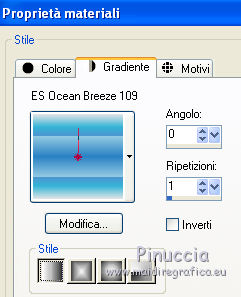
Riempi  l'immagine trasparente con il gradiente. l'immagine trasparente con il gradiente.
Effetti>Plugins>Filters Unlimited - Filters Factory Gallery D - Beta Ball con i settaggi standard.

Effetti>Plugins>Filters Unlimited - Filters Factory Gallery D - Diagonal Infini Tiles, con i settaggi standard.
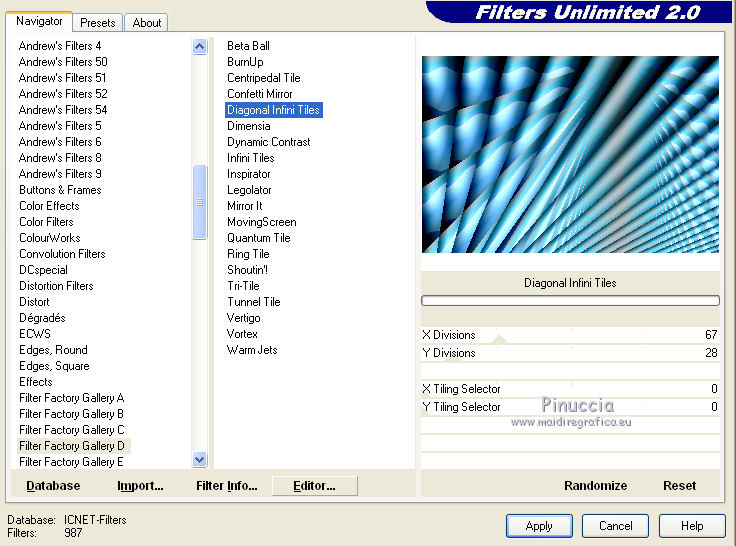
Livelli>Nuovo livello raster.
Effetti>Plugins>Filters Unlimited - Filter Factory Gallery D - Shoutin con i settaggi standard.
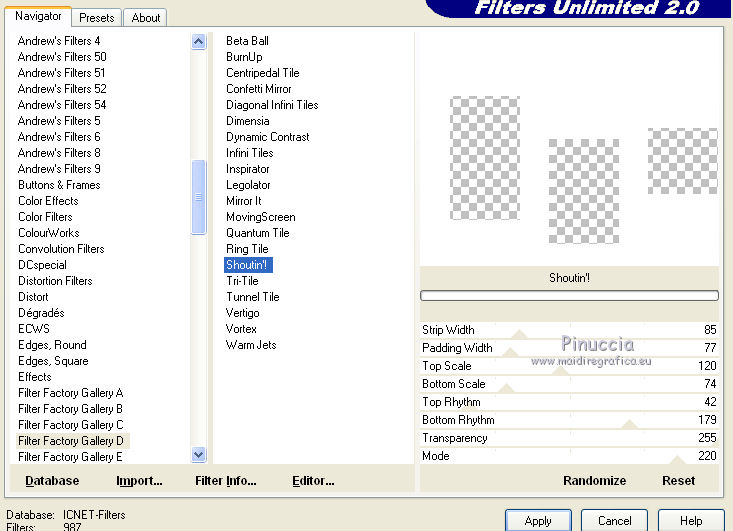
Selezione>Seleziona tutto.
Selezione>Mobile.
Selezione>Immobilizza.
Attiva il livello sottostante.
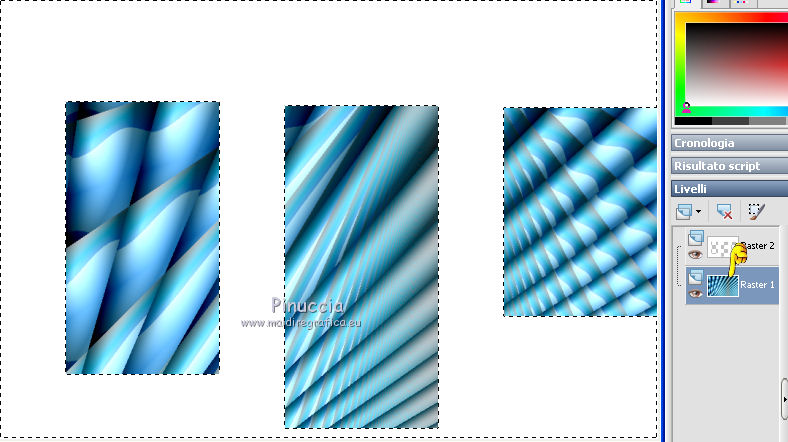
Selezione>Innalza selezione a livello.
Selezione>Deseleziona.
2. Immagine>Capovolgi.
Effetti>Plugins>Mura's Meister - Pole Transform.
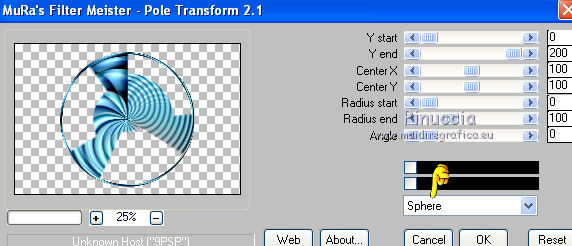
Attiva nuovamente il livello superiore.
Attiva lo strumento Bacchetta magica 
e clicca sulla parte bianca per selezionarla.
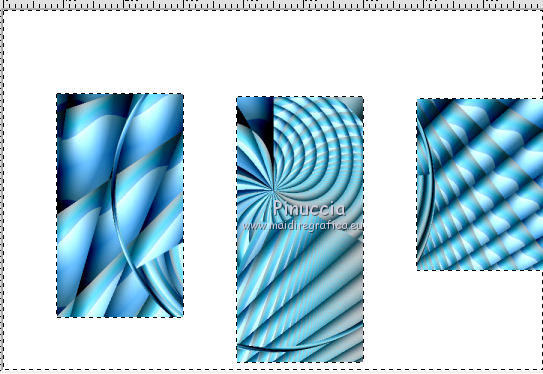
Selezione>Inverti.
Attiva il livello inferiore.
Selezione>Innalza selezione a livello.
Mantieni selezionato.
Attiva nuovamente il livello superiore.
Selezione>Inverti.
Selezione>Modifica>Contrai - 2 pixels.
Premi sulla tastiera il tasto CANC.
Selezione>Deseleziona.
Effetti>Plugins>Simple - Top Left Mirror.
Effetti>Effetti geometrici>Cilindro verticale.

Chiudi il livello.
3. Attiva il secondo livello dal basso (la selezione innalzata del punto precedente).
Immagine>Capovolgi.
Cambia la modalitÓ di miscelatura di questo livello in Filtra.
Regola>TonalitÓ e saturazione>Viraggio.
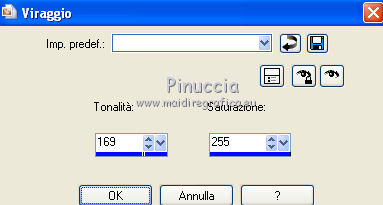
Livelli>Unisci>unisci gi¨.
Attiva il livello soprastante (quello con il filtro Pole Transform).
Attiva lo strumento Bacchetta magica 
e seleziona la parte trasparente in alto a sinistra.
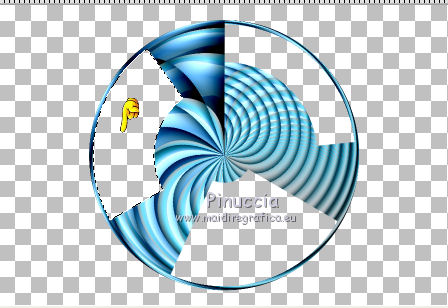
Selezione>Modifica>Espandi - 2 pixels.
Livelli>Nuovo livello raster.
Riempi  con il gradiente. con il gradiente.
Effetti>Plugins>Filters Unlimited - Filter Factory Gallery D - Beta Ball, con i settaggi standard.
Selezione>Deseleziona.
Cambia la modalitÓ di miscelatura di questo livello in Luce netta.
Livelli>Disponi>Sposta gi¨.
4. Attiva nuovamente il livello con il filtro Pole Transform.
Seleziona con la bacchetta magica  la seconda parte trasparente. la seconda parte trasparente.
Selezione>Modifica>Espandi - 2 pixels.
Livelli>Nuovo livello raster.
Riempi  con il gradiente. con il gradiente.
Effetti>Plugins>Filters Unlimited - Filter Factory Gallery D - Beta Ball, con i settaggi standard.
Selezione>Deseleziona.
Cambia la modalitÓ di miscelatura di questo livello in Luce netta.
Livelli>Disponi>Sposta gi¨.
Ripeti il punto 4 per la terza parte trasparente.
Chiudi tutti i livelli tranne questi ultimi tre livelli.
Livelli>Unisci>Unisci visibile.
Riapri tutti i livelli tranne il livello superiore.
Attiva ancora una volta il livello con la forma creata dal filtro Pole Transform.
Effetti>Effetti 3D>Sfalsa ombra, con il colore nero.

Cambia la modalitÓ di miscelatura di questo livello in Moltiplica.
Livelli>Unisci>Unisci visibile.
Chiudi questo livello.
Riapri e attiva il livello superiore.
5. Seleziona con la bacchetta magica  il primo riquadro a sinistra. il primo riquadro a sinistra.
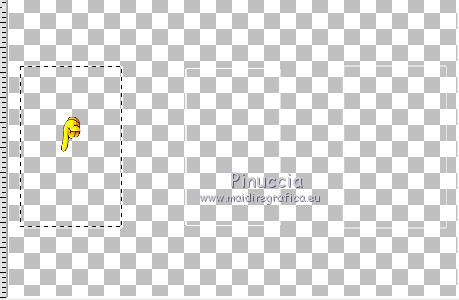
Livelli>Nuovo livello raster.
Effetti>Effetti 3D>Ritaglio,con il colore #252ef3.

Effetti>Plugins>Filters Unlimited - Filter Factory Gallery D - Moving Screen, con i settaggi standard.
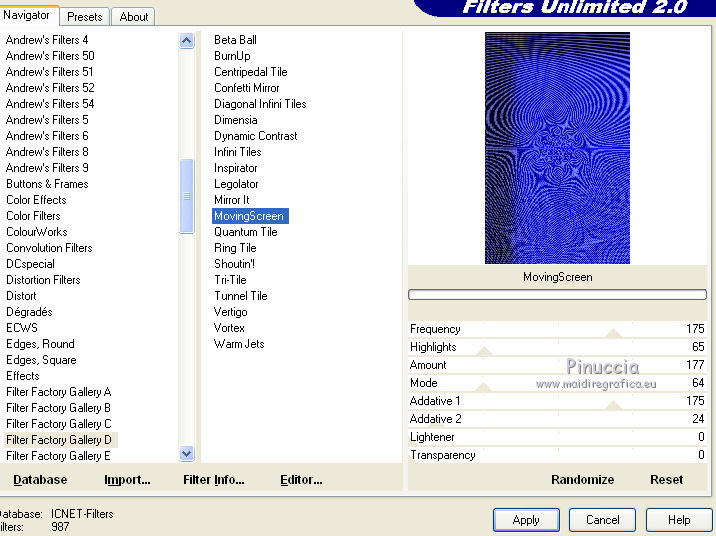
Selezione>Deseleziona.
Livelli>Disponi>Sposta gi¨.
6. Attiva nuovamente il livello superiore.
Seleziona il riquadro a destra con la bacchetta magica 
Livelli>Nuovo livello raster.
Effetti>Effetti 3D>Ritaglio, con i settaggi precedenti.
Effetti>Plugins>Filters Unlimited - Filter Factory Gallery D - Diagonal Infini Tiles.
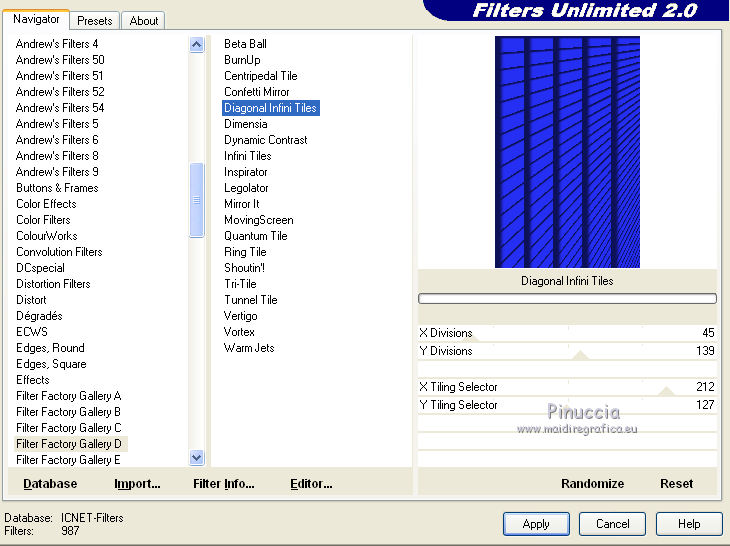
Selezione>Deseleziona.
Cambia la modalitÓ di miscelatura di questo livello in Moltiplica.
Livelli>Disponi>Sposta gi¨.
7. Attiva ancora il livello superiore,
e seleziona con la bacchetta magica  il riquadro al centro. il riquadro al centro.
Livelli>nuovo livello raster.
Riempi  con il gradiente. con il gradiente.
Effetti>Plugins>Filters Unlimited - Filter Factory Gallery D - Tunnel Tile.
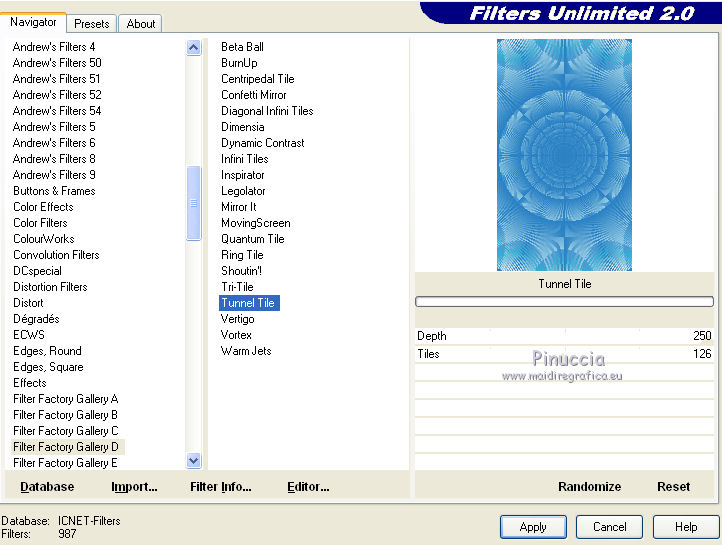
Selezione>Deseleziona.
Livelli>Disponi>Sposta gi¨.
Livelli>Duplica.
Cambia la modalitÓ di miscelatura di questo livello in Differenza.
Effetti>Effetti geometrici>Inclina.

Effetti>Plugins>Simple - Top Bottom Wrap.
7. Livelli>Duplica.
Immagine>Rifletti.
Effetti>Effetti di immagine>Scostamento.
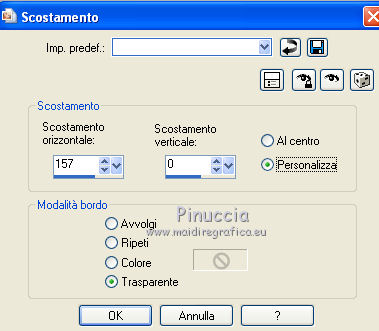
Attiva il livello con l'Effetto Tunnel Tile.
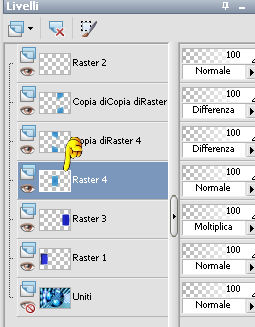
Regola>TonalitÓ e saturazione>Viraggio.

Attiva ancora il livello superiore i tre quadri bianchi.
Effetti>Effetti 3D>Sfalsa ombra, come al punto 4.

Riapri il livello inferiore.
Dovresti avere questo.
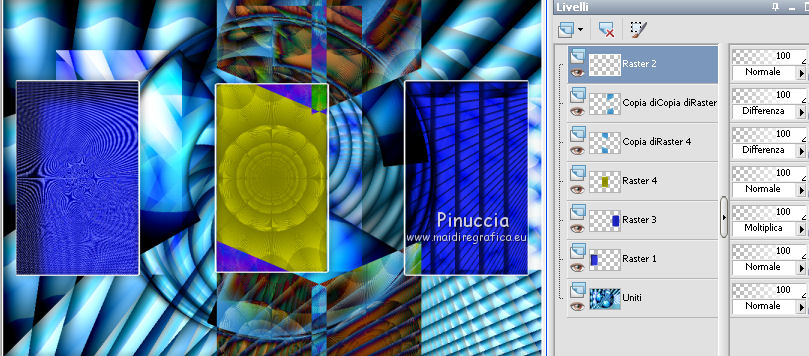
Livelli>Unisci>Unisci visibile.
8. Livelli>Duplica.
Immagine>Ridimensiona, all'80%, tutti i livelli non selezionato.
Selezione>Seleziona tutto.
Selezione>Mobile.
Selezione>Immobilizza.
Livelli>Nuovo livello raster.
Imposta il colore di sfondo con il colore bianco.
Riempi  il livello con il colore bianco di sfondo (tasto destro del mouse). il livello con il colore bianco di sfondo (tasto destro del mouse).
Selezione>Modifica>Contrai - 2 pixels.
Premi sulla tastiera il tasto CANC.
Selezione>Deseleziona.
Livelli>Unisci>Unisci gi¨.
Livelli>Duplica.
Effetti>Effetti geometrici>Cerchio.

Attiva nuovamente il livello inferiore.

Immagine>Rifletti.
Immagine>Capovolgi.
Livelli>Duplica.
Effetti>Effetti geometrici>Cerchio, con i settaggi precedenti.
Livelli>Disponi>Sposta su.
Dovresti avere questo.
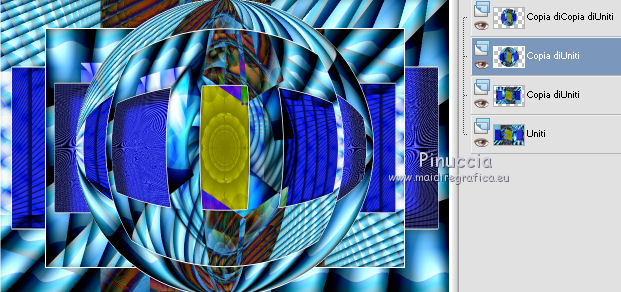
Livelli>Unisci>Unisci visibile.
9. Apri il tube robot1 e vai a Modifica>Copia.
Torna al tuo lavoro e vai a Modifica>Incolla come nuovo livello.
Spostalo  in basso a destra. in basso a destra.
Apri il tube robot2 e vai a Modifica>Copia.
Torna al tuo lavoro e vai a Modifica>Incolla come nuovo livello.
Spostalo  in basso a sinistra. in basso a sinistra.
Cambia la modalitÓ di miscelatura di questo livello in Luminanza (Esistente).

Immagine>Aggiungi bordatura, 10 pixels, simmetriche, con il colore bianco.
Immagine>Aggiungi bordatura - 20 pixels, simmetriche, con un colore contrastante.
Seleziona questo bordo con la bacchetta magica  , ,
e riempilo  con il gradiente. con il gradiente.
Effetti>Plugins>Filters Unlimited - Filter Factory Gallery D - Vertigo, con i settaggi standard.
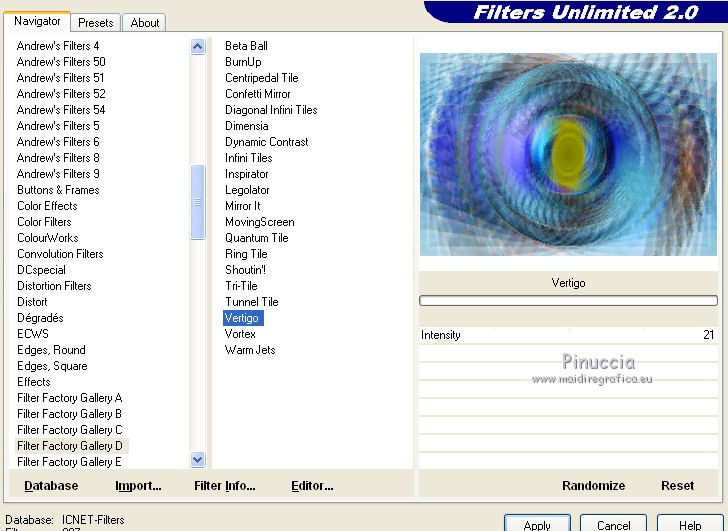
Immagine>Aggiungi bordatura, 5 pixels, simmetriche, con il colore bianco.
Firma il tuo lavoro ed esporta come jpg ottimizzata, compressione 20.


Se hai problemi o dubbi, o trovi un link non funzionante, o anche soltanto per un saluto, scrivimi.
10 Settembre 2011
|





